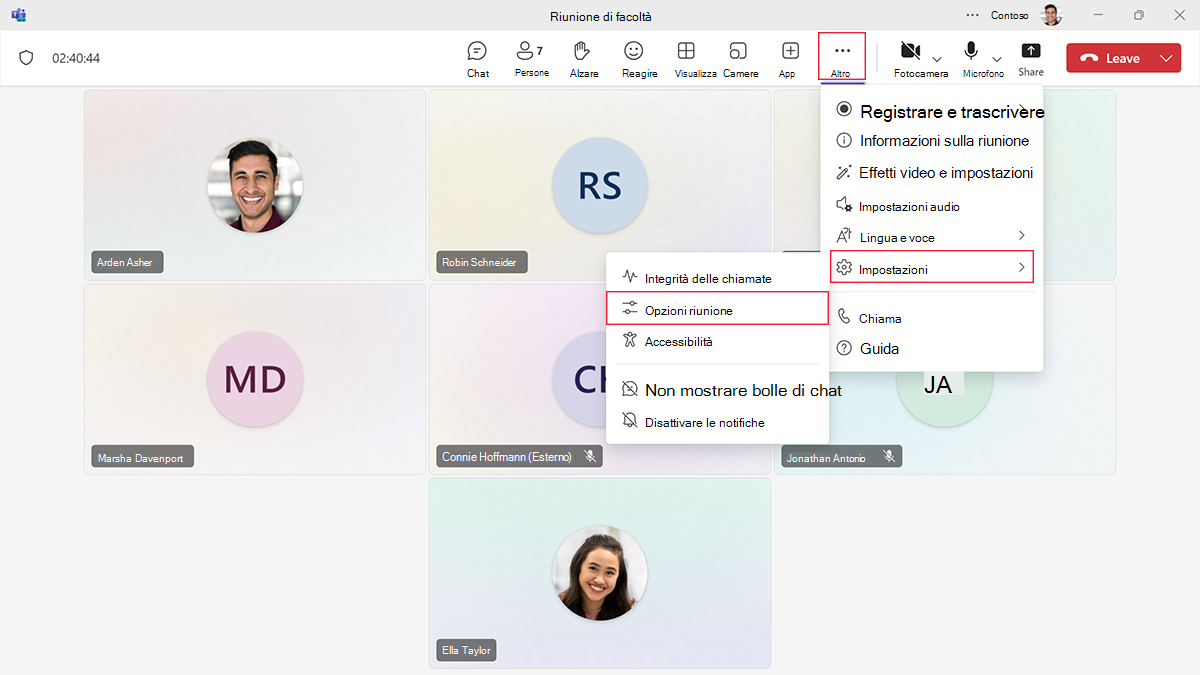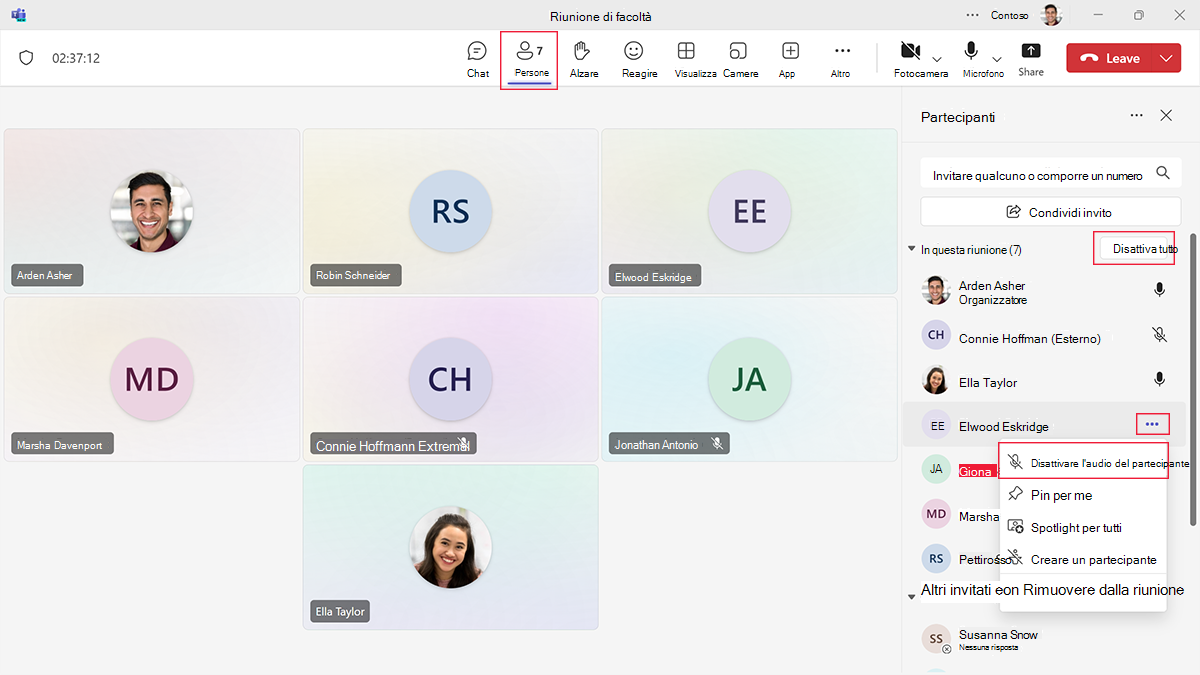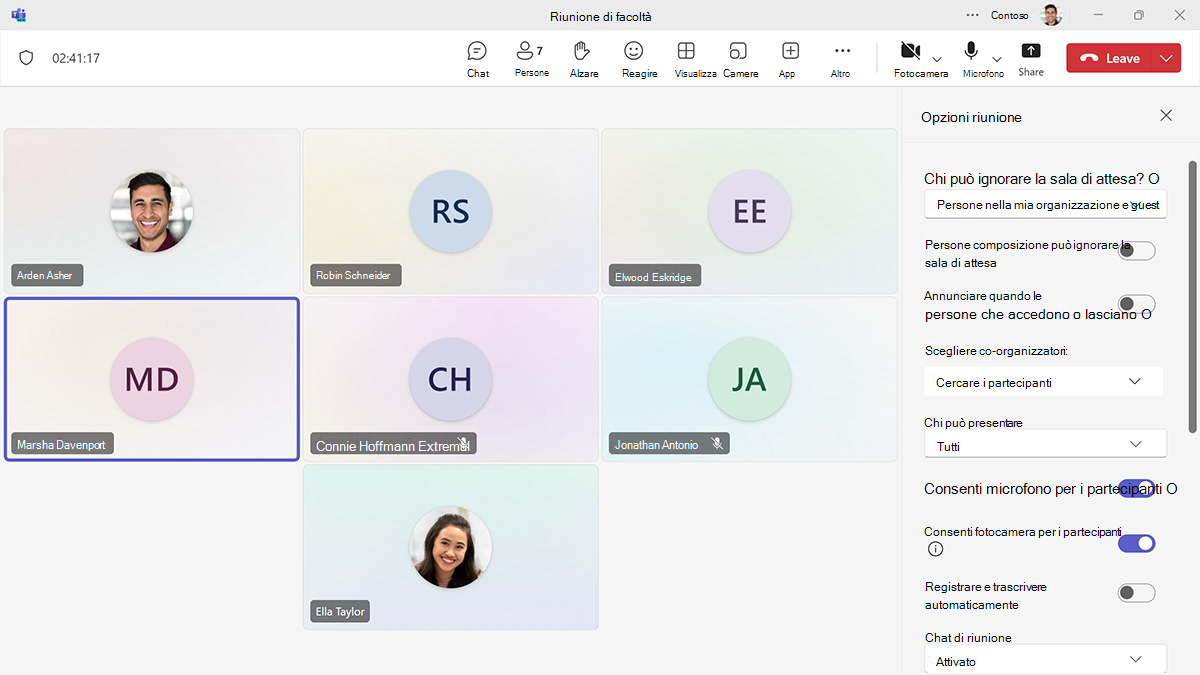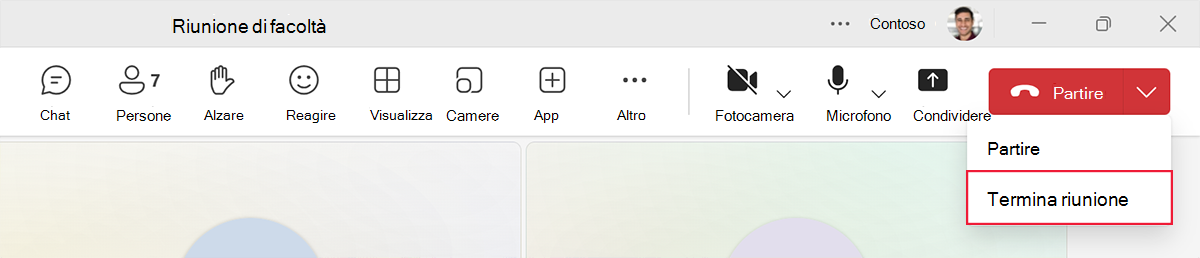Gestire le impostazioni di riunione
Microsoft Teams è sempre al lavoro per fornire a docenti e studenti soluzioni per personalizzare e ottimizzare le loro esperienze di riunioni dal vivo e collaborative. Anche se i docenti possono gestire le impostazioni delle riunioni prima della chiamata nell'invito alla riunione, possono anche gestirle durante la chiamata in tempo reale.
All'interno delle opzioni di riunione, i docenti possono:
- Richiedere ai partecipanti di attendere nella sala di attesa mentre i docenti si preparano per la chiamata
- Impedire ai partecipanti di condividere le schermate impostando chi è un relatore
- Controllare l'uso di microfoni e fotocamere da parte dei partecipanti
- Determinare se i partecipanti possono usare le reazioni
Disattivare l'audio dei partecipanti per concentrarsi sulle istruzioni
Dopo che i docenti hanno impostato le autorizzazioni per i partecipanti alla riunione, possono modificarle durante la chiamata. Ad esempio, le circostanze determinano quando è il momento giusto per gli studenti di condividere audio o video.
Durante l'istruzione diretta, i docenti potrebbero voler disattivare l'intera classe, ma hanno anche il controllo di disattivare o riattivare l'audio dei singoli partecipanti. I docenti possono anche disabilitare la fotocamera di un learner, che lo learner non può sostituire. Quando è il momento giusto per la condivisione, disattivare questi controlli.
I docenti possono anche:
- Modificare i ruoli della riunione spostando i partecipanti da un partecipante a un relatore per consentire loro di condividere lo schermo
- Riattivare microfoni e fotocamere per consentire domande, discussioni o collaborazione
Quando arriva il momento di terminare la riunione, i docenti possono controllare la partenza di tutti. Selezionare il pulsante Esci e quindi Termina riunione per terminare la riunione per tutti.
Con le opzioni di riunione, i docenti hanno la flessibilità necessaria per creare riunioni virtuali dinamiche che soddisfino le esigenze di ogni chiamata.